騰訊會議導(dǎo)入文檔的方法
時間:2022-10-29 16:10:23作者:極光下載站人氣:1021
在我們使用騰訊會議開啟線上會議或進(jìn)行網(wǎng)課學(xué)習(xí)時,經(jīng)常會需要上傳一些文件,方便大家更方便理解會議或課堂內(nèi)容。有的小伙伴不知道該怎么在騰訊會議中導(dǎo)入自己的文件,其實(shí)操作方法很簡單,我們只需要在會議頁面的下方找到應(yīng)用選項(xiàng),點(diǎn)擊打開該選項(xiàng)就能看到文檔選項(xiàng),打開文檔,然后在文檔頁面中就能看到導(dǎo)入文件選項(xiàng),點(diǎn)擊該選項(xiàng)并將自己的文件進(jìn)行導(dǎo)入即可。有的小伙伴可能不清楚具體的操作方法,接下來小編就來和大家分享一下騰訊會議導(dǎo)入文檔的方法。
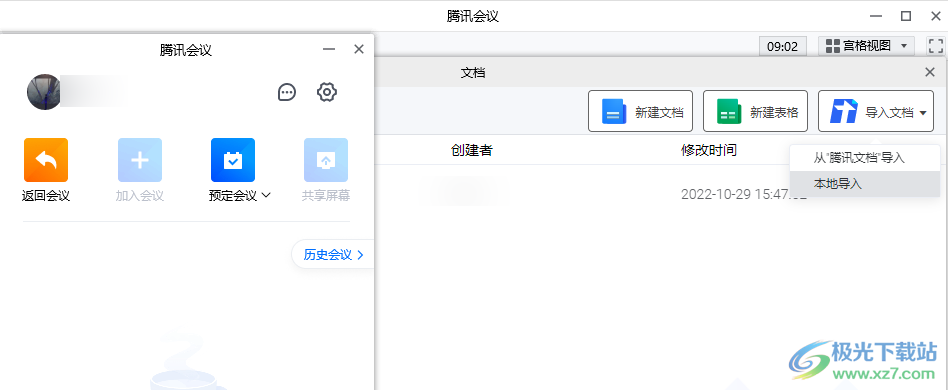
方法步驟
1、第一步,我們先打開騰訊會議軟件,然后選擇“快速會議”選項(xiàng),然后進(jìn)入會議頁面
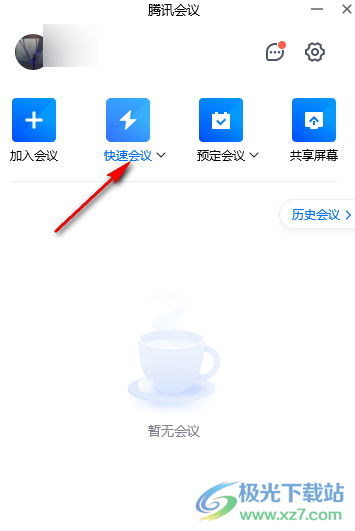
2、第二步,進(jìn)入會議之后,在會議頁面的下方,我們找到“應(yīng)用”選項(xiàng),點(diǎn)擊打開該選項(xiàng)并選擇“文檔”
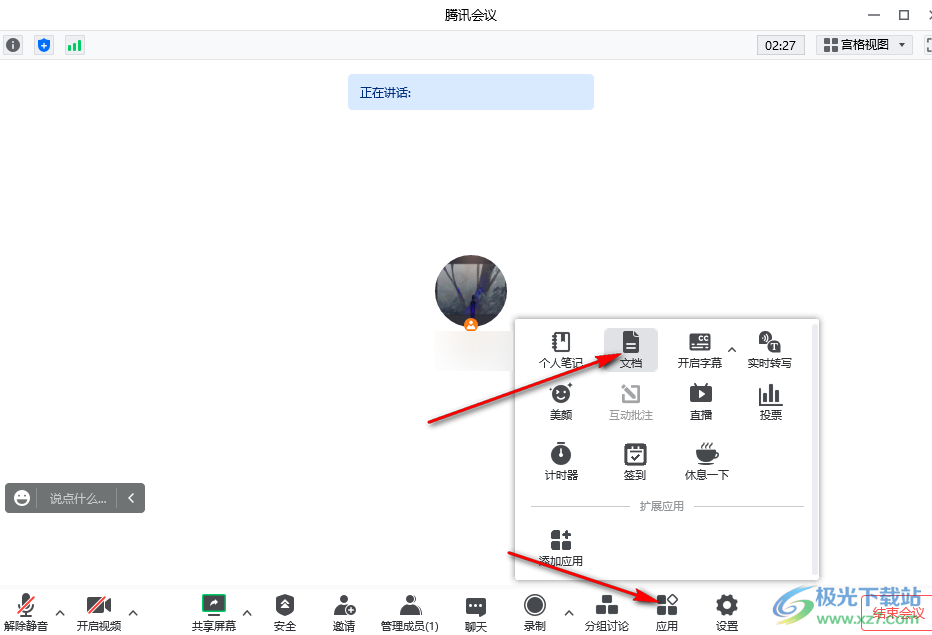
3、第三步,點(diǎn)擊文檔選項(xiàng)之后我們進(jìn)入文檔頁面,在文檔頁面中我們選擇“導(dǎo)入文檔”選項(xiàng),然后在下拉列表中選擇“從騰訊文檔導(dǎo)入”或是“本地導(dǎo)入”
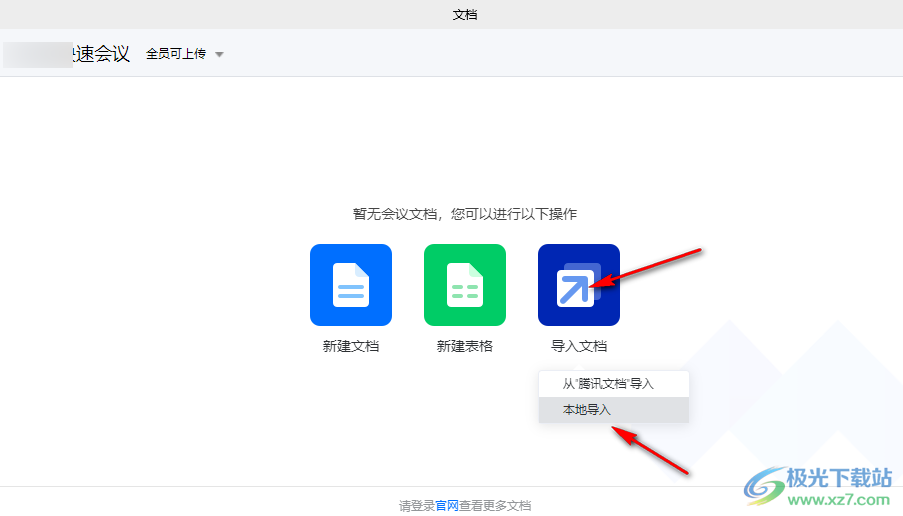
4、第四步,這里選擇的是本地導(dǎo)入,點(diǎn)擊之后我們進(jìn)入文件夾頁面,在該頁面中我們點(diǎn)擊自己想要上傳的文件,然后點(diǎn)擊“打開”選項(xiàng)
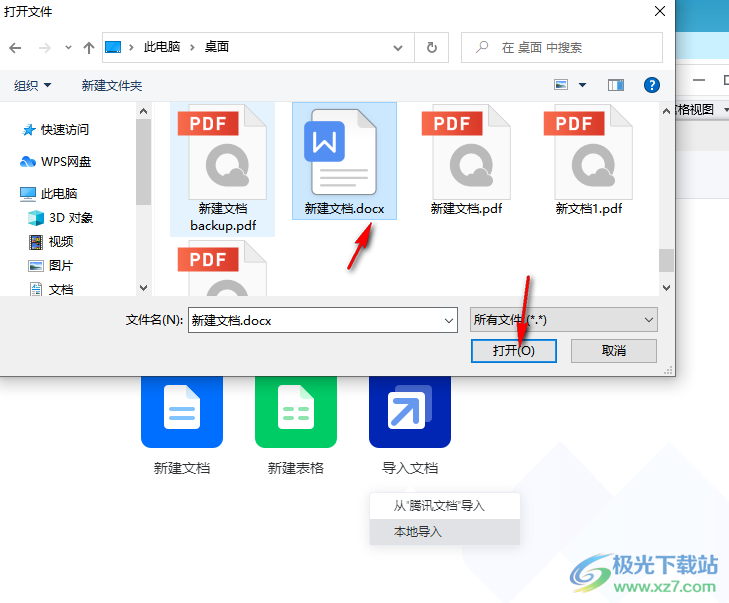
5、第五步,打開文件之后我們等待導(dǎo)入,導(dǎo)入成功之后我們就可以在頁面中選擇“立即打開”或“關(guān)閉窗口”選項(xiàng)了
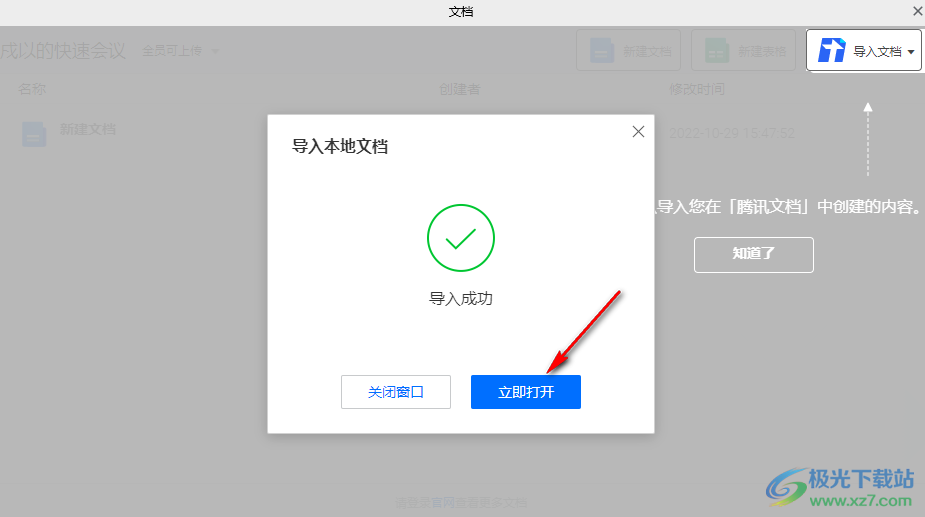
6、第六步,打開文檔頁面之后我們還可以點(diǎn)擊文件標(biāo)題右側(cè)的倒三角圖標(biāo),然后設(shè)置成員的編輯權(quán)限
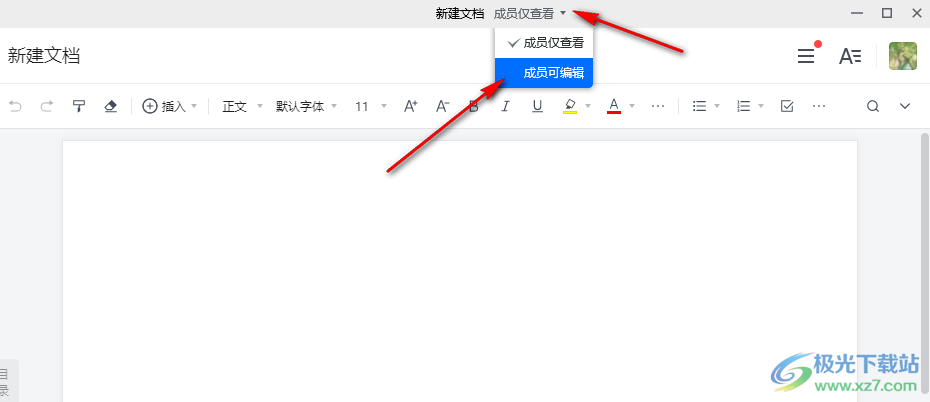
以上就是小編整理總結(jié)出的關(guān)于騰訊會議導(dǎo)入文檔的方法,我們打開騰訊會議軟件,然后進(jìn)入會議頁面,在會議頁面的下方找到應(yīng)用選項(xiàng),點(diǎn)擊之后打開文檔,接著在文檔頁面中選擇導(dǎo)入文檔選項(xiàng),接著將我們準(zhǔn)備好的文檔選中并點(diǎn)擊打開即可,感興趣的小伙伴快去試試吧。
相關(guān)推薦
相關(guān)下載
熱門閱覽
- 1百度網(wǎng)盤分享密碼暴力破解方法,怎么破解百度網(wǎng)盤加密鏈接
- 2keyshot6破解安裝步驟-keyshot6破解安裝教程
- 3apktool手機(jī)版使用教程-apktool使用方法
- 4mac版steam怎么設(shè)置中文 steam mac版設(shè)置中文教程
- 5抖音推薦怎么設(shè)置頁面?抖音推薦界面重新設(shè)置教程
- 6電腦怎么開啟VT 如何開啟VT的詳細(xì)教程!
- 7掌上英雄聯(lián)盟怎么注銷賬號?掌上英雄聯(lián)盟怎么退出登錄
- 8rar文件怎么打開?如何打開rar格式文件
- 9掌上wegame怎么查別人戰(zhàn)績?掌上wegame怎么看別人英雄聯(lián)盟戰(zhàn)績
- 10qq郵箱格式怎么寫?qq郵箱格式是什么樣的以及注冊英文郵箱的方法
- 11怎么安裝會聲會影x7?會聲會影x7安裝教程
- 12Word文檔中輕松實(shí)現(xiàn)兩行對齊?word文檔兩行文字怎么對齊?

網(wǎng)友評論